Google지도는 Android에서 말하지 않습니까? 해야 할 일은 다음과 같습니다.

Android에서 Google 지도가 말을 하지 않고 길찾기가 들리지 않는 경우 앱에서 데이터를 지우거나 앱을 다시 설치하세요.
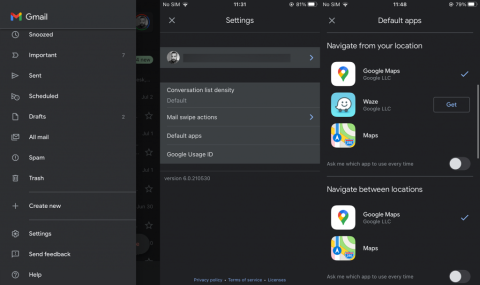
우리 모두는 Apple이 폐쇄된 소프트웨어 생태계에 관한 것이며 가능한 한 자사 서비스를 고수하는 것이 회사 관행이라는 것을 알고 있습니다. 그러나 iOS 14(및 iOS 14.5)에서는 사용자가 기본 브라우저, 메일 클라이언트 및 음악 앱까지 변경할 수 있었습니다. 그러나 사람들이 매일 사용하는 다른 중요한 서비스는 어떻습니까? Google 지도 를 기본 iPhone 지도 서비스로 만들 수 있습니까 ? 아니, 적어도 완전히는 아닙니다. 아래에서 수행할 수 있는 작업에 대해 알아보세요.
iOS 14에서 Google 지도를 내 기본값으로 설정하려면 어떻게 해야 합니까?
1. 구글 지도를 기본 앱으로 설정할 수 있나요?
일반적으로 iOS 14 또는 이전 버전에서는 Google 지도를 기본값으로 설정할 수 없습니다. iOS 14의 도입으로 사용자는 기본 메일 클라이언트, 브라우저 및 음악 제공자를 변경할 수 있습니다(iOS 14.5 이후). 그리고 그게 다야. 탈옥을 할 수 있지만 절차와 위험에 대해 완전히 익숙하지 않은 경우에는 권장하지 않습니다.
우리는 이러한 추세가 곧 출시될 iOS 15에서 계속되고 더 많은 기본 iOS 앱이 사용자가 더 좋거나 더 유용하다고 생각하는 Google 앱 또는 기타 타사 서비스로 대체될 수 있기를 바랄 뿐입니다.
그것이 현재 우리가 할 수 있는 일은 즉흥적으로 하는 것뿐입니다. 그리고 즉흥적으로 우리가 할 것입니다.
2. iOS의 Google 서비스에 대한 해결 방법
따라서 Gmail 및 Chrome과 같은 iOS 앱을 대체할 수 있는 Google 앱을 사용하는 경우 적용되는 해결 방법이 있습니다. 혼란스러워 보이지만 오히려 간단합니다.
이 해결 방법은 기본적으로 iOS에서 Google 앱 간의 상호 연결을 허용합니다. 한계에도 불구하고 Apple의 폐쇄형 플랫폼에서 서비스를 통합하는 Google의 방법입니다. 기본적으로 Gmail에서 주소를 열면 Apple 지도 또는 Google 지도로 이동할지 여부를 선택할 수 있는 옵션이 있습니다. 웹 링크와 Safari 또는 Chrome 도 마찬가지 입니다.
Safari 또는 Apple Mail을 사용 중이고 Google 지도와 결합하려고 하면 작동하지 않을 것입니다. Google 지도는 Apple이 아닌 Google 앱의 기본 앱으로 사용할 수 있습니다.
수행해야 할 작업은 다음과 같습니다.

Google 서비스를 항상 사용하고 있는지 확인하려면 설정 > Chrome > 기본 브라우저 앱 및 설정 > Gmail > 기본 메일 앱으로 이동하여 두 앱을 기본값으로 설정하세요.
그게 다야 슬프게도 이미 언급했듯이 iPhone에서 Google 지도를 기본으로 설정하는 확실한 방법은 없습니다. 지금은. 읽어 주셔서 감사합니다. 자유롭게 생각, 질문 또는 제안 사항을 공유해 주십시오. 아래 댓글 섹션에서 할 수 있습니다.
Chrome에서 위치의 주소를 탭하면 Google 지도에서 해당 위치를 볼 수 있습니다.
설정 을 엽니다 .
앱 목록을 아래로 스크롤하고 Chrome 을 탭합니다 .
아직 iOS용 Chrome이 없다면 다운로드하세요 .
기본 브라우저 앱 을 탭합니다 .
Chrome 을 탭합니다 .
이제 위치를 확인하기 위해 Chrome에서 주소를 탭할 때마다 해당 주소를 Apple 지도에서 볼지 Google 지도에서 볼지 묻는 메시지가 표시됩니다.
Android에서 Google 지도가 말을 하지 않고 길찾기가 들리지 않는 경우 앱에서 데이터를 지우거나 앱을 다시 설치하세요.
Android용 Gmail에서 이메일을 보내지 않는 경우 수신자 자격 증명 및 서버 구성을 확인하거나 앱 캐시 및 데이터를 지우거나 Gmail을 다시 설치하세요.
사진과 동영상이 많지 않아도 사진 앱이 iPhone의 저장 공간을 너무 많이 차지한다면 팁을 확인하고 공간을 확보하세요.
iPhone에서 시크릿 모드를 끄려면 탭 아이콘을 열고 드롭다운 메뉴에서 시작 페이지를 선택하거나 Chrome에서 탭을 선택합니다.
모바일 네트워크를 사용할 수 없는 경우 SIM 및 시스템 설정을 확인하고 비행기 모드를 비활성화하거나 네트워크 설정을 재설정하십시오.
iPhone에서 Bluetooth 볼륨이 너무 낮은 경우 큰 소리 줄이기 옵션을 비활성화하여 볼륨을 높일 수 있습니다. 여기에서 방법을 알아보세요.
Android에서 화면이 꺼져 있을 때 Spotify 재생이 중지되면 백그라운드 활동을 허용하거나 배터리 최적화를 비활성화하거나 앱을 다시 설치하세요.
Android에서 연락처가 무음으로 울리도록 하려면 즐겨찾는 연락처에 대한 방해 금지 예외를 조정하면 됩니다. 기사의 세부 사항.
Outlook 일정이 iPhone과 동기화되지 않으면 일정 설정을 확인하고 계정을 제거했다가 다시 추가하거나 Microsoft Outlook 앱을 사용하십시오.
iPhone에서 특정 연락처 벨소리를 무음으로 만드는 방법에는 두 가지가 있습니다. DND를 조정하거나 Contacts Emergency Bypass를 사용할 수 있습니다.








